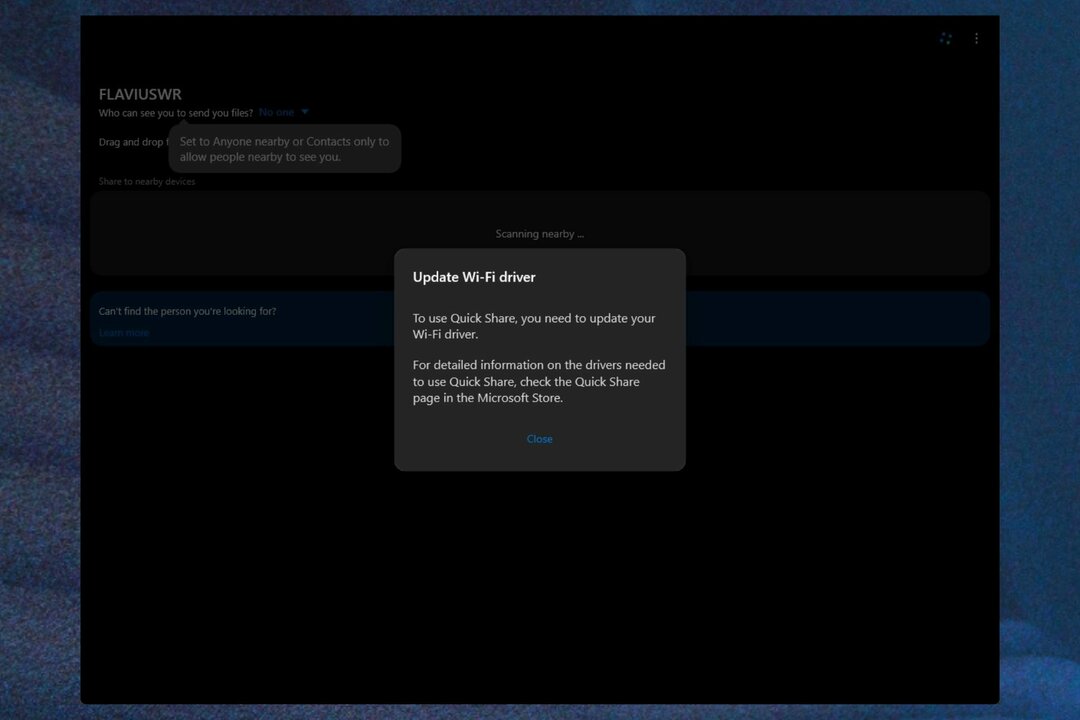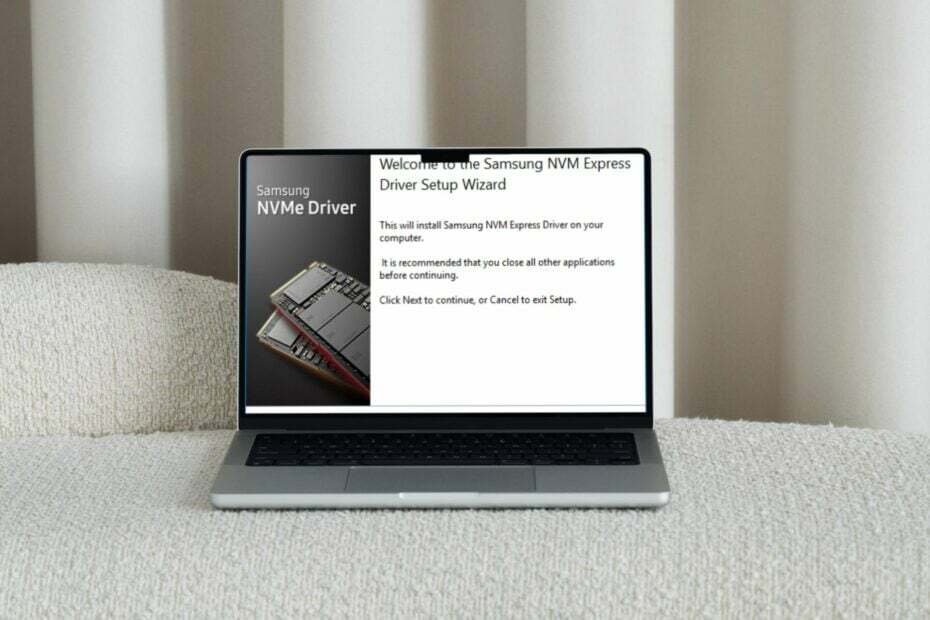이 문제는 휴대폰, 스마트 TV를 포함한 다양한 장치에 영향을 미칩니다.
- Samsung TV Plus가 작동하지 않으면 앱과 장치가 최신 상태인지 확인하세요.
- 장치에서 이 문제를 처리하는 경우 DNS 설정을 조정하면 도움이 될 수 있습니다.
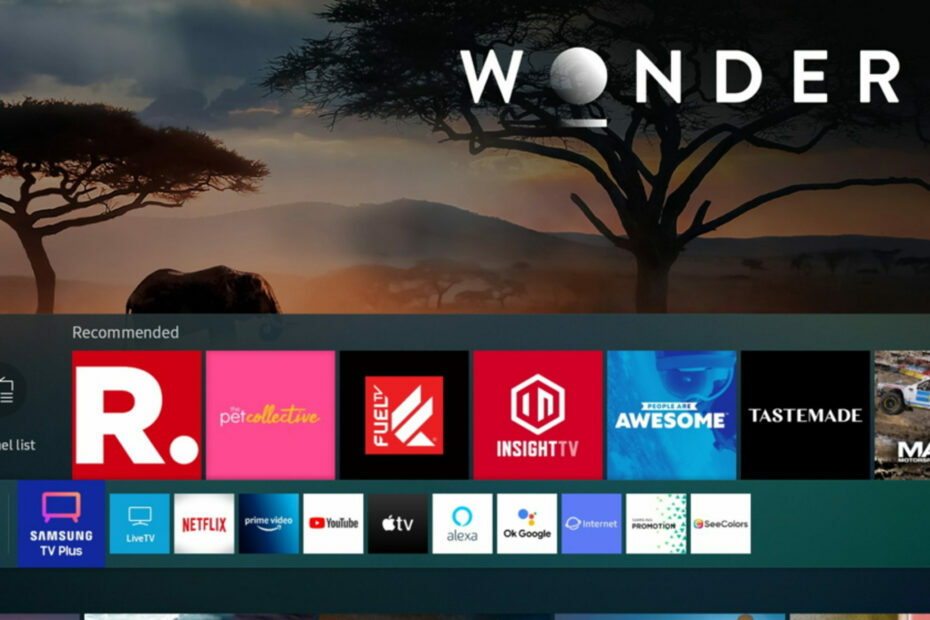
Samsung TV Plus가 작동하지 않으면 기기에서 어떤 TV 채널도 볼 수 없습니다. 이는 특히 TV Plus를 TV 콘텐츠의 주요 소스로 사용하는 경우 문제가 될 수 있습니다.
WindowsReport에서는 우리 장치에서도 이 문제를 경험했으며 오늘은 우리에게 도움이 된 솔루션을 보여 드리겠습니다.
테스트, 검토 및 평가 방법은 무엇입니까?
우리는 지난 6개월 동안 콘텐츠 제작 방식에 대한 새로운 검토 시스템을 구축하기 위해 노력해 왔습니다. 이를 사용하여 우리는 우리가 만든 가이드에 대한 실제 실무 전문 지식을 제공하기 위해 대부분의 기사를 다시 작성했습니다.
자세한 내용은 다음을 참조하세요. WindowsReport에서 테스트, 검토 및 평가하는 방법.
Samsung TV Plus가 작동하지 않으면 어떻게 해야 하나요?
이 문제를 해결하기 전에 수행할 수 있는 몇 가지 기본 점검 사항이 있습니다.
- 몇 분 동안 전원에서 장치를 분리하여 장치의 전원을 껐다 켜보세요.
- TV Plus 앱이 최신 버전으로 업데이트되었는지 확인하세요. 오래된 버전을 사용하면 호환성 문제가 발생할 수 있습니다.
- 기기를 최신 버전으로 업데이트해야 하므로 반드시 펌웨어 업데이트를 진행하세요. 오래된 펌웨어는 최신 기능을 지원하지 않을 수 있습니다.
- 네트워크 연결을 확인하세요. Samsung TV Plus가 작동하려면 안정적인 인터넷 연결이 필요합니다.
1. 삼성 TV 플러스가 TV에서 작동하지 않습니다
1. 캐시 제거
- 리모콘을 이용해 열어주세요 설정.

- 다음으로 이동 모든 설정.
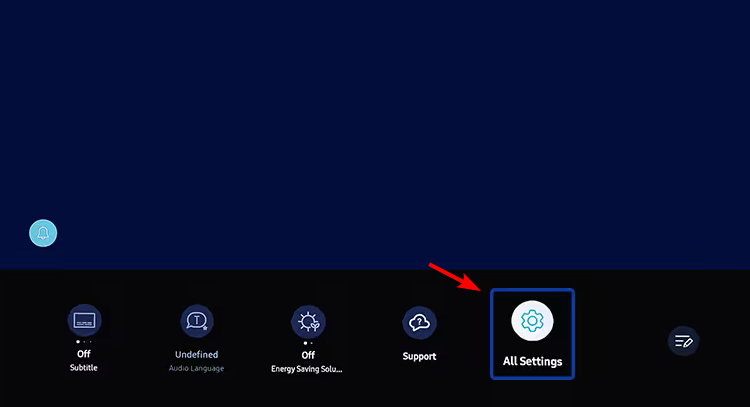
- 선택하다 지원하다 그런 다음 장치 관리.
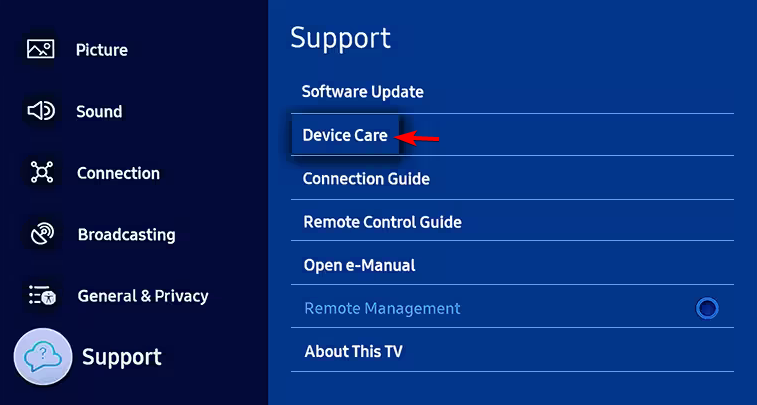
- 다음으로 선택하세요. 스토리지 관리.

- 선택 삼성 TV 플러스 그리고 선택 세부 정보보기.

- 그런 다음 문제가 해결되었는지 확인하십시오.
2. DNS 변경
- 열려 있는 설정 그리고 회로망 부분. 그러면 네트워크 설정이 열립니다.

- 선택하다 네트워크 상태 그리고 선택 IP 설정.
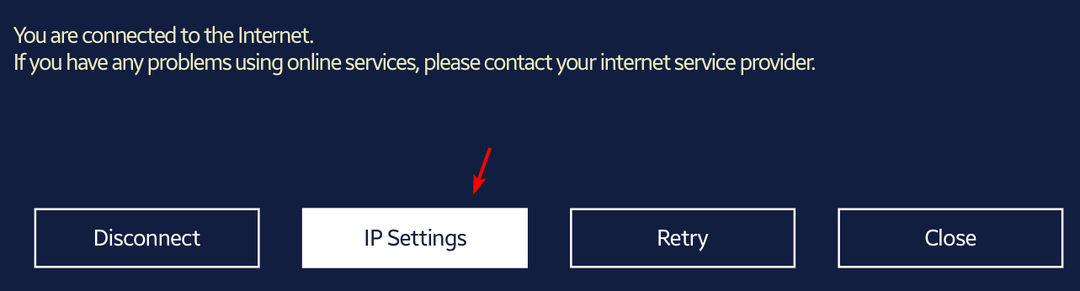
- 세트 DNS 설정 에게 수동으로 입력 옵션.

- 입력하다 8.8.8.8 또는 다른 DNS 서버를 선택하고 변경 사항을 저장하세요.
- TV를 다시 시작하고, 인터넷 연결이 작동하는지 확인하고, 문제가 사라졌는지 확인하세요.
2. 삼성 TV 플러스가 휴대폰에서 작동하지 않습니다
1. 앱 캐시 지우기
- 탭하세요. TV 플러스 앱을 길게 누른 후 선택하세요. 앱 정보.

- 다음으로 이동하세요. 저장.

- 선택하다 캐시 지우기.

- 그래도 문제가 해결되지 않으면 동일한 단계를 반복하되 이번에는 데이터 지우기.

2. 앱을 다시 설치하세요.
- 길게 탭하세요. 삼성 TV 플러스 상.
- 선택하다 제거 메뉴에서.
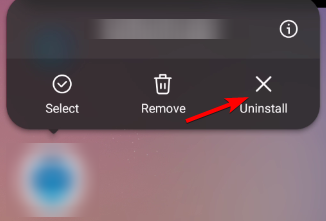
- 수도꼭지 좋아요 확인.
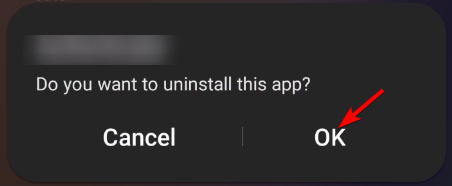
- 앱이 삭제되면 Play 스토어에서 다시 한 번 다운로드하세요.
3. 삼성 TV 플러스가 냉장고에서 작동하지 않습니다
1. 시스템 업데이트 확인
- 앱을 탭한 다음 설정을 선택합니다.
- 다음을 탭하세요. 패밀리허브 소개.
- 사용 가능한 업데이트가 있으면 다운로드될 때까지 기다리세요.
2. 설치된 앱 업데이트
- 탭하세요 앱.
- 옆에 화살표 아이콘이 있는 앱을 찾으세요.
- 앱을 업데이트하려면 앱을 탭하거나 활성화하세요. 자동 업데이트 위에서.
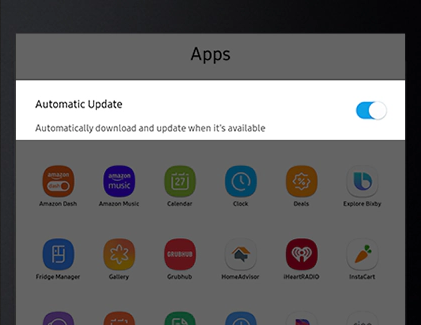
Samsung TV Plus가 작동하지 않고 시작할 때 검은색 화면이 나타나는 경우 설정을 확인하고 앱이 최신 상태인지 확인하세요. 또는 다음을 사용할 수 있습니다. 삼성 스마트 TV의 VPN 문제에 도움이 되는지 테스트해 보세요. 그래도 도움이 되지 않으면 삼성 지원팀에 문의하세요.
- 해결됨: Wi-Fi 없이는 전화가 작동하지 않습니다
- Peacock의 일반 재생 오류: 해결하는 5가지 방법
삼성 기기에는 다른 문제가 있으며 많은 사람들이 보고했습니다. 기기를 삼성 TV에 연결할 수 없습니다 게다가 삼성 TV에서 브라우저가 지원되지 않는다는 메시지가 표시됩니다..
기기에서 Samsung TV Plus를 사용할 수 없는 문제를 해결하셨나요? 그렇다면 아래 댓글로 솔루션을 공유해 주세요!